Hinweis
Für den Zugriff auf diese Seite ist eine Autorisierung erforderlich. Sie können versuchen, sich anzumelden oder das Verzeichnis zu wechseln.
Für den Zugriff auf diese Seite ist eine Autorisierung erforderlich. Sie können versuchen, das Verzeichnis zu wechseln.
Erfahren Sie, wie Sie die Standard-App für einen URI (Uniform Resource Identifier) starten. URIs ermöglichen es Ihnen, eine andere App zu starten, um eine bestimmte Aufgabe auszuführen. In diesem Thema finden Sie auch eine Übersicht über die vielen in Windows integrierten URI-Schemas. Sie können auch benutzerdefinierte URIs starten. Weitere Informationen zum Registrieren eines benutzerdefinierten URI-Schemas und zum Behandeln der URI-Aktivierung finden Sie unter Behandeln der URI-Aktivierung.
Mit URI-Schemas können Sie Apps öffnen, indem Sie auf Links klicken. Ebenso wie Sie eine neue E-Mail mit mailto: starten können, können Sie den Standardwebbrowser mit http: oder https:öffnen.
In diesem Thema werden die folgenden in Windows integrierten URI-Schemas beschrieben:
| URI-Schema | Lanciert |
|---|---|
| http: und https: | Standardwebbrowser |
| mailto: | Standard-E-Mail-App |
| microsoft-edge: | Microsoft Edge-Browser |
| ms-chat: | Nachrichten-App |
| ms-people: | Personen-App |
| ms-photos: | Fotos-App |
| ms-clicktodo: | Klick-und-Do-Funktion (Teil des Rückrufs) |
| ms-settings: | Einstellungs-App |
| ms-store: | Store-App |
| msnweather: | Wetter-App |
Beispielsweise öffnet der folgende URI den Standardbrowser und zeigt die Microsoft Bing-Website an: https://bing.com/
Sie können auch benutzerdefinierte URI-Schemas starten. Wenn keine App zum Behandeln dieses URI installiert ist, können Sie eine App empfehlen, die der Benutzer installieren kann. Weitere Informationen finden Sie unter Empfehlen Sie eine App, wenn keine App zur Handhabung des URIverfügbar ist.
Im Allgemeinen kann Ihre App die gestartete App nicht auswählen. Der Benutzer bestimmt, welche App gestartet wird. Mehrere Apps können sich registrieren, um dasselbe URI-Schema zu behandeln. Die Ausnahme hierfür ist für reservierte URI-Schemas. Registrierungen reservierter URI-Schemas werden ignoriert. Eine vollständige Liste der reservierten URI-Schemata finden Sie unter Behandeln der URI-Aktivierung. In Fällen, in denen mehrere Apps möglicherweise dasselbe URI-Schema registriert haben, kann Ihre App eine bestimmte App zum Starten empfehlen. Weitere Informationen finden Sie unter Empfehlen Sie eine App, wenn keine App zur Handhabung des URIverfügbar ist.
Wichtige APIs
Die folgenden Windows-Runtime-APIs (WinRT) werden in diesem Thema verwendet:
Beachten Sie, dass viele WinRT-APIs mit anderen Desktop-Apps mit Paketidentität funktionieren. Es gibt einige Ausnahmen, und die meisten davon beziehen sich auf APIs, die spezifisch für das Rendern oder Eingeben der Benutzeroberfläche sind. Einige der LauncherOptions, z. B. TreatAsUntrusted, funktionieren nur in UWP-Apps. Weitere Informationen zum Aktivieren der Desktop-App für die Arbeit mit WinRT-APIs finden Sie unter Aufrufen von Windows-Runtime-APIs in Desktop-Apps.
Rufen Sie LaunchUriAsync auf, um eine URI zu starten.
Verwenden Sie die LaunchUriAsync-Methode , um einen URI zu starten. Wenn Sie diese Methode aufrufen, muss Ihre App im Vordergrund laufen, also für den Benutzer sichtbar sein. Diese Anforderung trägt dazu bei, dass der Benutzer die Kontrolle behält. Um diese Anforderung zu erfüllen, stellen Sie sicher, dass Sie alle URI-Starts direkt mit der Benutzeroberfläche Ihrer App verknüpfen. Der Benutzer muss immer eine Aktion ausführen, um einen URI-Start zu initiieren. Wenn Sie in einer UWP-App versuchen, einen URI zu starten und Ihre App nicht im Vordergrund ist, schlägt der Start fehl, und der Fehlerrückruf wird aufgerufen.
Erstellen Sie zuerst ein System.Uri-Objekt , das den URI darstellt, und übergeben Sie es dann an die LaunchUriAsync-Methode . Verwenden Sie das Rückgabeergebnis, um festzustellen, ob der Aufruf erfolgreich war, wie im folgenden Beispiel gezeigt.
private async void launchURI_Click(object sender, RoutedEventArgs e)
{
// The URI to launch
var bingUri = new Uri(@"https://www.bing.com");
// Launch the URI
var success = await Windows.System.Launcher.LaunchUriAsync(bingUri);
if (success)
{
// URI launched
}
else
{
// URI launch failed
}
}
In einigen Fällen fordert das Betriebssystem den Benutzer auf, festzustellen, ob er tatsächlich Apps wechseln möchte.
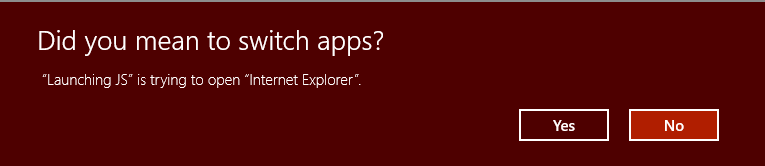
Von Bedeutung
Diese Eingabeaufforderung wird nur von UWP-Apps unterstützt. Wenn Windows versucht, diese Aufforderung für eine Desktop-App anzuzeigen, schlägt der Start fehl.
Wenn Es sich bei Ihrer App um eine UWP-App handelt und Sie immer möchten, dass diese Eingabeaufforderung auftritt, verwenden Sie die Windows.System.LauncherOptions.TreatAsUntrusted-Eigenschaft , um dem Betriebssystem mitzuteilen, dass eine Warnung angezeigt wird.
// The URI to launch
var uriBing = new Uri(@"http://www.bing.com");
// Set the option to show a warning
var promptOptions = new Windows.System.LauncherOptions
{
TreatAsUntrusted = true
};
// Launch the URI
var success = await Windows.System.Launcher.LaunchUriAsync(uriBing, promptOptions);
Empfehle eine App, wenn keine zum Verwalten von URIs verfügbar ist
In einigen Fällen hat der Benutzer möglicherweise keine App installiert, um mit dem URI umzugehen, den Sie starten. Standardmäßig behandelt das Betriebssystem diese Fälle, indem dem Benutzer ein Link zum Suchen nach einer geeigneten App im Store bereitgestellt wird. Wenn Sie dem Benutzer eine spezifische Empfehlung geben möchten, für welche App er sich in diesem Szenario entscheiden sollte, können Sie dies tun, indem Sie diese Empfehlung zusammen mit dem URI übergeben, den Sie starten möchten.
Empfehlungen sind auch hilfreich, wenn mehrere Apps registriert wurden, um ein URI-Schema zu behandeln. Wenn Sie eine bestimmte App empfehlen, öffnet Windows diese App, wenn sie bereits installiert ist.
Um eine Empfehlung auszusprechen, rufen Sie die Windows.System.Launcher.LaunchUriAsync(Uri, LauncherOptions)-Methode auf und setzen dabei LauncherOptions.preferredApplicationPackageFamilyName auf den Paketfamiliennamen der App im Store, die Sie empfehlen möchten. Das Betriebssystem verwendet diese Informationen, um die allgemeine Option zum Suchen nach einer App im Store durch eine bestimmte Option zum Erwerben der empfohlenen App aus dem Store zu ersetzen.
// Set the recommended app
var options = new Windows.System.LauncherOptions
{
PreferredApplicationPackageFamilyName = "Contoso.URIApp_8wknc82po1e",
PreferredApplicationDisplayName = "Contoso URI App"
};
// Launch the URI and pass in the recommended app
// in case the user has no apps installed to handle the URI
var success = await Windows.System.Launcher.LaunchUriAsync(uriContoso, options);
Verbleibende Ansichtseinstellung festlegen
Von Bedeutung
Dieses Feature ist nur in UWP-Apps verfügbar. Bei Verwendung in einer Desktop-App wird die Eigenschaft ignoriert.
Quell-Apps, die LaunchUriAsync aufrufen, können anfordern, dass sie nach dem Start eines URI auf dem Bildschirm verbleiben. Standardmäßig versucht Windows, den gesamten verfügbaren Speicherplatz gleichmäßig zwischen der Quell-App und der Ziel-App zu teilen, die den URI behandelt. Quell-Apps können die DesiredRemainingView-Eigenschaft verwenden, um dem Betriebssystem anzuzeigen, dass ihr App-Fenster mehr oder weniger des verfügbaren Platzes einnehmen soll. DesiredRemainingView- kann auch verwendet werden, um anzugeben, dass die Quell-App nach dem URI-Start nicht auf dem Bildschirm bleiben muss und vollständig durch die Ziel-App ersetzt werden kann. Diese Eigenschaft gibt nur die bevorzugte Fenstergröße der aufrufenden App an. Es spezifiziert nicht das Verhalten von anderen Apps, die möglicherweise gleichzeitig auf dem Bildschirm erscheinen.
Hinweis
Windows berücksichtigt mehrere unterschiedliche Faktoren, wenn die endgültige Fenstergröße der Quell-App bestimmt wird, z. B. die Einstellung der Quell-App, die Anzahl der Apps auf dem Bildschirm, die Bildschirmausrichtung usw. Wenn Sie DesiredRemainingView-festlegen, ist kein bestimmtes Fensterverhalten für die Quell-App garantiert.
// Set the desired remaining view.
var options = new Windows.System.LauncherOptions
{
DesiredRemainingView = Windows.UI.ViewManagement.ViewSizePreference.UseLess
};
// Launch the URI
var success = await Windows.System.Launcher.LaunchUriAsync(uriContoso, options);
URI-Schemas
Die verschiedenen URI-Schemas werden in diesem Abschnitt beschrieben.
E-Mail-URI-Schema
Verwenden Sie das mailto: URI-Schema, um die Standard-Mail-App zu starten.
| URI-Schema | Ergebnisse |
|---|---|
mailto: |
Startet die Standard-E-Mail-App. |
mailto:\[email address\] |
Startet die E-Mail-App und erstellt eine neue Nachricht mit der angegebenen E-Mail-Adresse in der Zeile "An". Beachten Sie, dass die E-Mail erst gesendet wird, wenn der Benutzer auf "Senden" tippt. |
HTTP-URI-Schema
Verwenden Sie das http: URI-Schema, um den Standardwebbrowser zu starten.
| URI-Schema | Ergebnisse |
|---|---|
http: oder https: |
Startet den Standardwebbrowser. |
URI-Schemata der Karten-App
Von Bedeutung
Die Windows Maps-App ist veraltet und wird bis Juli 2025 aus dem Microsoft Store entfernt. Zu diesem Zeitpunkt wird es auch ein endgültiges Update für die App aus dem Store geben, das sie nicht funktionsfähig macht. Wenn Sie die App vor Juli 2025 entfernen, können Sie sie weiterhin aus dem Store erneut installieren, aber nach Juli 2025 können Sie sie nicht erneut installieren.
Weitere Informationen finden Sie unter Ressourcen für veraltete Features – Karten-App.
Verwenden Sie die bingmaps:, ms-drive-to: und ms-walk-to:-URI-Schemata, um die Windows-Karten-App für bestimmte Karten, Wegbeschreibungen und Suchergebnisse zu starten. Beispielsweise öffnet der folgende URI die Windows-Karten-App und zeigt eine Karte, die auf New York City zentriert ist.
bingmaps:?cp=40.726966~-74.006076
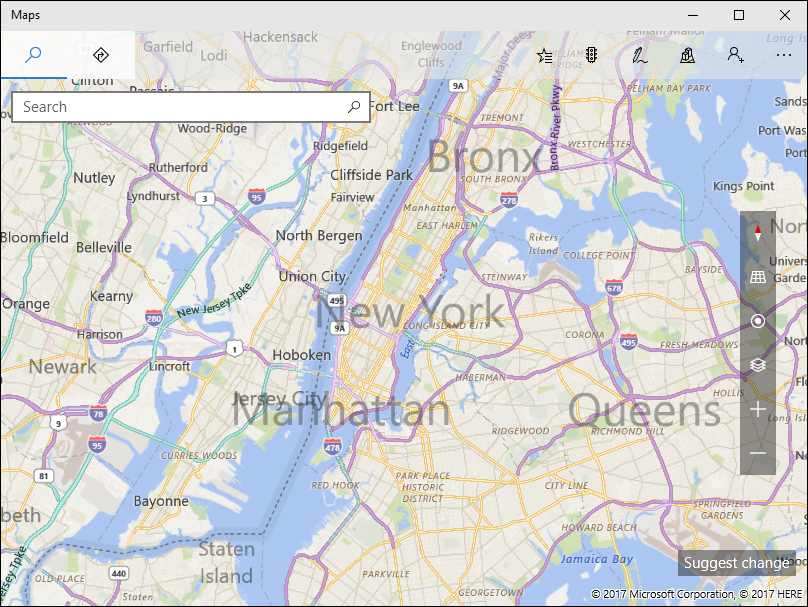
Informationen zum Verwenden des Kartensteuerelements in Ihrer UWP-App finden Sie unter Anzeigen von Karten mit 2D-, 3D- und Streetside-Ansichten. Wenn Sie Windows App SDK 1.5 oder höher in einer WinUI-App oder einer anderen Desktop-App verwenden, können Sie mapControl verwenden.
URI-Schema der Messaging-App
Verwenden Sie das URI-Schema "ms-chat: " zum Starten der Microsoft Messaging-App.
| URI-Schema | Ergebnisse |
|---|---|
ms-chat: |
Startet die Messaging-App. |
ms-chat:?ContactID={contacted} |
Ermöglicht das Starten der Messaging-Anwendung mit den Informationen eines bestimmten Kontakts. |
ms-chat:?Body={body} |
Ermöglicht das Starten der Messaginganwendung mit einer Zeichenfolge, die als Inhalt der Nachricht verwendet werden soll. |
ms-chat:?Addresses={address}&Body={body} |
Ermöglicht das Starten der Messaging-Anwendung mit den Informationen einer bestimmten Adresse und einer Zeichenfolge, die als Inhalt der Nachricht verwendet werden soll. Hinweis: Adressen können verkettet werden. |
ms-chat:?TransportId={transportId} |
Ermöglicht das Starten der Messaging-Anwendung mit einer bestimmten Transport-ID. |
URI-Schema der Personen-App
Verwenden Sie das ms-people: URI-Schema, um die Personen-App zu starten. Weitere Informationen finden Sie unter Starten der Personen-App.
Von Bedeutung
Die App "Personen" wechselt zum neuen Outlook. Sie können Ihre Kontakte mitnehmen, indem Sie Kontakte exportieren auf der Symbolleiste der People-App auswählen und sie dann in das neue Outlook importieren. Weitere Informationen finden Sie unter Verwalten Ihrer Kontakte und Verbinden mit Personen über das neue Outlook für Windows (Preview).
URI-Schema der Fotos-App
Verwenden Sie das URI-Schema ms-photos:, um die Fotos-App zu starten und ein Bild anzuzeigen oder ein Video zu bearbeiten. Beispiel:
| Vorgang | URI (Uniform Resource Identifier) |
|---|---|
| Anzeigen eines Bilds | ms-photos:viewer?fileName=c:\users\userName\Pictures\image.jpg |
| Bearbeiten eines Videos | ms-photos:videoedit?InputToken=123abc&Action=Trim&StartTime=01:02:03 |
Hinweis
Wenn Sie die Fotos-App aus einer UWP-App starten, sind die URIs zum Bearbeiten eines Videos oder Anzeigen eines Bilds nur auf dem Desktop verfügbar.
In der folgenden Tabelle sind zusätzliche unterstützte URI-Schemas für die Fotos-App aufgeführt:
| URI-Schema | Ergebnisse |
|---|---|
ms-photos:viewer?fileName={filename} |
Startet die Fotos-App, um das angegebene Bild anzuzeigen, wobei {filename} ein vollqualifizierter Pfadname ist. Beispiel: c:\users\userName\Pictures\ImageToView.jpg |
ms-photos:videoedit?InputToken={input token} |
Startet die Fotos-App im Videobearbeitungsmodus für die Datei, die durch das Dateitoken dargestellt wird. InputToken ist erforderlich. Verwenden Sie den SharedStorageAccessManager, um ein Token für eine Datei abzurufen. |
ms-photos:videoedit?Action={action} |
Ein Parameter, der angibt, in welchem Modus die Fotos-App für die Videobearbeitung geöffnet werden soll. Dabei ist {action} eine der folgenden Optionen: SlowMotion, FrameExtraction, Trim, View, Ink. Aktion ist erforderlich. |
ms-photos:videoedit?StartTime={timespan} |
Ein optionaler Parameter, der angibt, wo die Wiedergabe des Videos gestartet werden soll.
{timespan} muss im Format "hh:mm:ss.ffff"sein. Wenn nicht angegeben, wird standardmäßig der Farbcode 00:00:00.0000 verwendet. |
Einstellungs-App-URI-Schema
Verwenden Sie die
Beispielsweise öffnet der folgende URI die Einstellungs-App und zeigt die Datenschutzeinstellungen der Kamera an:
ms-settings:privacy-webcam
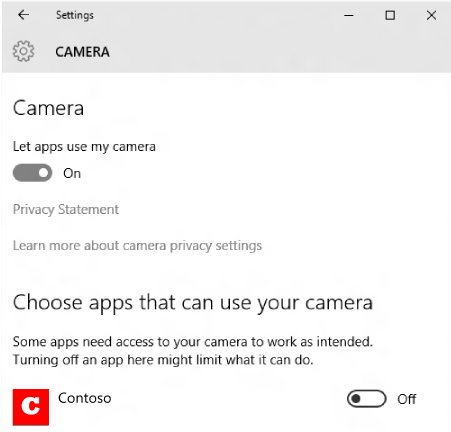
Weitere Informationen finden Sie unter Starten der Windows-Einstellungs-App und -Sicherheit und -Identität.
URI-Schema der Store-App
Verwenden Sie das URI-Schema "ms-windows-store" , um die Microsoft Store-App zu starten. Öffnen Sie Produktdetailseiten, Produktüberprüfungsseiten und Suchseiten usw. Beispielsweise öffnet der folgende URI die Microsoft Store-App und startet die Startseite des Store.
ms-windows-store://home/
Weitere Informationen finden Sie unter Verwenden von ms-windows-store-URIs.
URI-Schema der Wetter-App
Verwenden Sie das msnweather: URI-Schema, um die Wetter-App zu starten.
| URI-Schema | Ergebnisse |
|---|---|
msnweather://forecast?la=\[latitude\]&lo=\[longitude\] |
Startet die Wetter-App auf der Vorhersageseite basierend auf geografischen Koordinaten eines Standorts.latitude bezieht sich auf den Breitengrad des Standorts.longitude bezieht sich auf den Längengrad des Standorts. |
Microsoft Edge-URI-Schema
Verwenden Sie das microsoft-edge: URI-Schema, um den Microsoft Edge-Browser mit einer angegebenen URL zu starten.
| URI-Schema | Ergebnisse |
|---|---|
microsoft-edge:https://example.com/ |
Öffnet den Microsoft Edge-Browser und navigiert zu https://example.com/ |
Sie können dieses URI-Schema verwenden, um den Microsoft Edge-Browser unabhängig von der Standardeinstellung des Benutzers zu starten.
Verwandte Inhalte
Windows developer
